|

Masonry
Grazie a Regis per
avermi permesso di tradurre, in esclusiva, i suoi tutorial.
Trovi l'originale di
questo tutorial qui

Questo tutorial è stato
creato con PSP X, ma può essere eseguito con altre versioni.
Per tradurlo ho usato
PSP XII
Il tutorial è ©Regis e
non può essere copiato su altri siti e lo stesso vale per la mia traduzione.
Il Copyright dei
materiali appartiene ai rispettivi autori.
Materiale
qui
Filtri
Flaming Pear - Flood
***
|
Prendi il righello per
tenere il segno |
|
 |
***
Apri un'immagine di 750
x 550 pixel, trasparente
Scegli due colori dal
tuo tube, io ho impostato come colore di primo piano #7b96b3 e #4f6986 per lo
sfondo.
Forma il gradiente e
riempi la tela
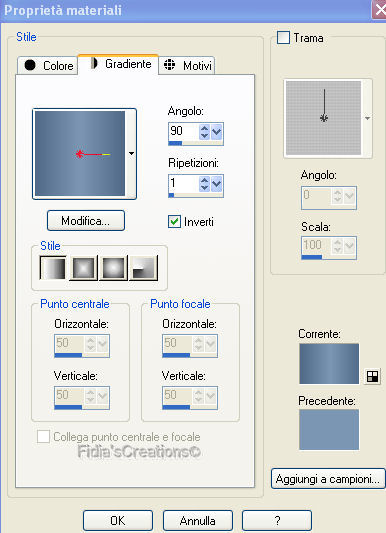
Regola - Sfocatura -
Sfocatura gaussiana con raggio 10,00
Effetti - Effetti bordo
- Aumenta
Effetti - Effetti di
distorsione - Distorsione
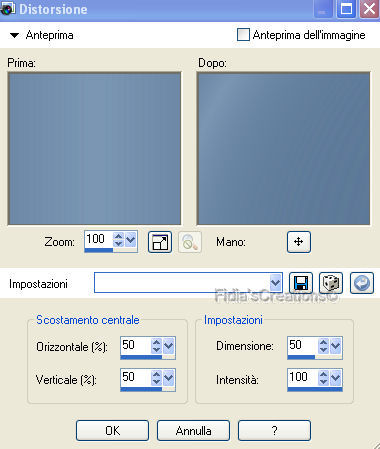
Livelli - Nuovo livello
raster
Passa il colore di
primo piano a Motivi e cerca il motivo Locarno-Maurer.jpg
Seleziona l'immagine
con i seguenti settaggi
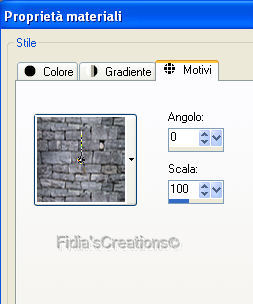
Riempi la tela con
questo motivo
Cambia la modalità di
miscelatura di questo livello in Luce diffusa e abbassa l'opacità a 60
Livello - Nuovo livello
raster
Attiva lo stumento
selezione e disegna un rettangolo come l'immagine sotto

Apri l'immagine
Maurer.jpg e vai a Modifica - Copia
Torna al tuo lavoro -
Modifica - Copia nella selezione
Selezioni - Deseleziona
Abbassa l'opacità a 80
Con lo strumento
selezione - Seleziona a mano libera, sfumatura 40, disegna un cerchio

Selezioni - Inverti -
Clicca tasto Canc
Apri l'immagine
graffiti1.pspimage e vai a Modifica - Copia
Torna al tuo lavoro -
Modifica - Incolla come nuovo livello e posiziona come da originale
Cambia la modalità di
miscelatura di questo livello in Luce diffusa.
Livelli - Nuovo livello
raster
Con lo strumento
selezione - Selezione rettangolo - sfumatura 40 - disegna un rettangolo dal
centro verso l'alto

Apri il tube
Airbrushbackleer.jpg e vai a Modifica - Copia
Torna al tuo lavoro
Modifica - incolla nella selezione
Selezioni - Deseleziona
Cambia la modalità di
miscelatura di questo livello in Luce diffusa e abbassa l'opacità a 60.
Apri il tube
steine1.pspimage e vai a Modifica - Copia
Torna al tuo lavoro
Modifica - Incolla come nuovo livello
Con lo strumento
 sposta il tube a sinistra e leggermente in basso come da originale
sposta il tube a sinistra e leggermente in basso come da originale
Cambia la modalità di
miscelatura in Luminosità (esistente)
Apri il tube
pflanze.pspimage vai a Modifica - Copia
Torna al tuo lavoro
Modifica - incolla come nuovo livello e posiziona l'immagine sopra la pianta
come l'originale
Livelli - Duplica
Attiva il livello
sottostante
Regola - Sfocatura -
Sfocatura gaussiana raggio 15,00
Torna al livello
superiore
Effetti - Effetti 3D -
Sfalsa ombra con i settaggi di default
Apri il tube Mtm_photos
110 - 18 Oct 2007 e vai a Modifica - Copia
Torna al tuo lavoro
Modifica - Incolla come nuovo livello
Immagine - Ridimensiona
all'85%, tutti i livelli diselezionato
Con lo strumento sposta il tube verso
l'alto e leggermente a sinistra come l'originale
sposta il tube verso
l'alto e leggermente a sinistra come l'originale
Livelli - Duplica
Attiva il livello
sottostante
Regola - Sfocatura -
Sfocatura gaussiana raggio 15,00
Attiva il livello
superiore
Effetti - Effetti 3D -
Sfalsa ombra con i settaggi di default
Effetti - Plug-ins
Flaming Pear - Flood
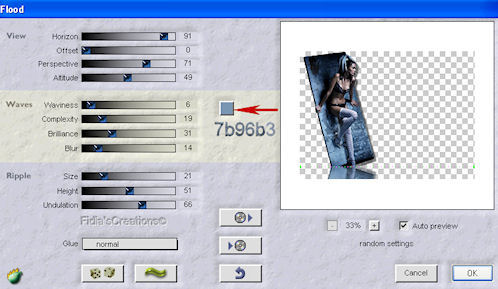
Scrivi il testo con il
carattere allegato impostando la dimensione a 72 e larghezza pennellata a 1,00
con i colori del primo piano e dello sfondo
Livelli - Duplica
Attiva il livello
sottostante (l'originale)
Regola - Sfocatura -
Sfocatura gaussiana raggio 10,00
Attiva il livello
superiore (copia di raster)
Effetti - Effetti 3D -
Sfalsa ombra con i settaggi di default e con il colore #404040
Effetti - Plug-ins -
Flaming Pear - Flood con i settaggi di default cambiando Horizon a 80 con colore
#7b96b3
Immagine - Aggiungi
bordatura di 1 px con il colore di primo piano
Livelli - Innalza
livello di sfondo
Immagine - Ridimensiona
al 90%, tutti i livelli selezionato
Livelli - Nuovo livello
Livelli - Disponi -
Porta giù
Riempi la tela con il
gradiente
Livelli - Nuovo livello
raster
Riempi la tela con il
motivo del muro e su questo livello applica la modalità di miscelatura in Luce
Diffusa
Attiva il livello
superiore
Effetti - Effetti 3D -
Sfalsa ombra

e ripeti con -2 -4
Immagine - Aggiungi
bordatura di 1 px con il colore di primo piano
Firma il tuo lavoro e
salva in jpg
Se hai problemi con
l'esecuzione del tutorial o semplicemente per dirmi che ti è piaciuto
scrivimi

*****
Le mie traduzioni sono
registrate presso
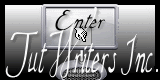
*****
Indietro
©Fidia's Creations
All Rights Reserved
Designed and Maintained by Fidia's Creations
|